Políticas de parches
Las políticas de parches te permiten actualizar títulos de software de macOS de terceros instalados previamente. Después de haber configurado un título de software de gestión de parches, puedes crear una política de parches para automatizar la distribución de actualizaciones de software. Si quieres más información, consulta Títulos de software de gestión de parches. Puedes configurar la política de parches para su instalación automática u ofrecer la política en Self Service para que los usuarios la ejecuten en sus ordenadores.
Cuando creas una política de parches, especificas información que permite que Jamf Pro genere automáticamente una lista de ordenadores válidos que necesitan la actualización de software. Jamf Pro mantiene esta lista actualizada de forma continuada a medida que los ordenadores cumplen o incumplen las condiciones especificadas. También puedes especificar la siguiente información para cada interacción del usuario:
-
Si mostrar notificaciones sobre la actualización (en Self Service, o bien en Self Service y el centro de notificaciones)
-
Si enviar recordatorios a los usuarios sobre la disponibilidad de una actualización de software
-
El tiempo de espera para actualizar un título de software automáticamente desde que la actualización está disponible (fecha límite para actualización)
Después de crear una política de parches, puedes ver el estado y los registros de la política.
Variables de los mensajes de periodo de gracia
Puedes utilizar diversas variables para rellenar el mensaje de periodo de gracia mostrado a los usuarios antes de que se actualice un título de software.
Para usar una variable de periodo de gracia, introdúcela en el campo Mensaje de la pestaña «Interacción del usuario» al crear una política de parches en Jamf Pro. Cuando se ejecuta la política de parches en un ordenador, la variable es reemplazada por el valor del atributo correspondiente en Jamf Pro.
|
Variable |
Información del ordenador |
|
$APP_NAMES |
Nombre de la app que debe cerrarse para poder actualizar el título de software. |
$DELAY_MINUTES |
El tiempo de espera para cerrar automáticamente aquellas app que no pueden estar abiertas mientras se actualiza un título de software. |
$SOFTWARE_TITLE |
Nombre de título de software |
Requisitos
Para crear una política de parches, necesitas tener una versión del título de software de gestión de parches asociada a un paquete. Si quieres más información, consulta Títulos de software de gestión de parches.
Creación de una política de parches
-
Inicia sesión en Jamf Pro.
-
Haz clic en Ordenadores en la parte superior de la página.
-
Haz clic en Gestión de parches y selecciona el título de software para el que quieres crear una política de parches.
-
Haz clic en la pestaña Políticas de parches.
-
Haz clic en Nuevo
 .
. -
Usa el panel General para configurar los ajustes básicos de la política de parches, lo cual incluye el nombre visible y si distribuir la política instalándola automáticamente u ofreciéndola en Self Service.
Nota: Los usuarios pueden buscar en Self Service ítems que instalar en sus ordenadores, pero las políticas de parches no se incluyen en los resultados de búsqueda.
Los siguientes ajustes permiten que Jamf Pro genere automáticamente la lista de ordenadores válidos:
-
Versión de destino: Elegir una versión de destino del título de software permite que Jamf Pro añada a la lista de ordenadores válidos los equipos que tengan una versión anterior del título de destino instalado.
-
Permitir versión inferior: Esto permite que haya una versión anterior del título de software instalada en los ordenadores. Jamf Pro añade a la lista de ordenadores válidos los equipos que tengan una versión posterior del título de destino instalada.
-
Versiones desconocidas de parche: Esto permite instalar la versión de destino del título de software en los ordenadores que tengan versiones desconocidas del título que se está instalando. Jamf Pro añade estos ordenadores a la lista de ordenadores válidos.
-
-
Haz clic en la pestaña Ámbito y configura el ámbito de la política de parches.
Puedes consultar la lista de ordenadores válidos para la política de parches haciendo clic en el enlace eligible computers (ordenadores válidos). Si añades un ordenador que no figura en la lista de ordenadores válidos, no recibe la política hasta que cumple las condiciones definidas en la pestaña General.Nota: Para que un ordenador pueda recibir una actualización de título de software, debe tener el título de software instalado y cumplir las condiciones de la pestaña General.
-
(Opcional) Haz clic en la pestaña Interacción del usuario para configurar el tiempo de espera antes de que las apps se cierren automáticamente, y para introducir los mensajes que mostrar a los usuarios.
Además, puedes usar Markdown en el campo Descripción para personalizar el texto mostrado en la descripción de la política que aparece en Self Service (requiere Self Service 10.0.0 o posterior).
Si quieres información sobre Markdown, consulta el artículo de la base de conocimientos Using Markdown to Format Text (Uso de Markdown para aplicar formato a texto). -
Haz clic en Save (Guardar)
 .
.
Consulta del estado de una política de parches
Para cada política de parches, puedes consultar una lista que muestre el número de ordenadores para los que la política se ha completado, ha fallado o sigue pendiente.
-
Inicia sesión en Jamf Pro.
-
Haz clic en Ordenadores en la parte superior de la página.
-
Haz clic en Gestión de parches y selecciona el título de software para el que quieres consultar el estado de la política de parches.
-
Haz clic en Gestión de parches.
Consulta de registros de una política de parches
Los registros de una política de parches incluyen una lista de los ordenadores de su ámbito y la siguiente información para cada ordenador:
-
La fecha/hora de creación o actualización del registro
-
El estado de la política de parches
-
Las acciones registradas para la política de parches
-
Inicia sesión en Jamf Pro.
-
Haz clic en Ordenadores en la parte superior de la página.
-
Haz clic en Gestión de parches y selecciona el título de software para el que quieres consultar los registros de políticas de parches.
-
Haz clic en Políticas de parches y selecciona la política cuyos registros quieres consultar.
-
Haz clic en Registros
 .
.
Restablecimiento del valor de reintentos
El ajuste de reintentos de gestión de parches te permite personalizar el número de veces que Jamf Pro intentará implantar una política de parches si el intento inicial falla. El valor por omisión es de «3» reintentos.
Nota: Este ajuste no se aplica a políticas de parches disponibles en Self Service.
-
Inicia sesión en Jamf Pro.
-
En la esquina superior derecha de la página, haz clic en Ajustes
 .
. -
Haz clic en Gestión de ordenadores.
-
En la sección «Gestión de ordenadores», haz clic en Gestión de parches
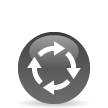 .
. -
Haz clic en Editar
 y realiza los cambios oportunos.
y realiza los cambios oportunos. -
Haz clic en Save (Guardar)
 .
.
Otras cuestiones
Cuando un ordenador está en el ámbito de varias políticas de parches para el mismo título de software, solo se ejecuta una política para un título específico en función de la siguiente prioridad:
-
La política de la última versión del título de software tiene preferencia.
-
Si hay varias políticas asociadas con la misma versión del título de software, la política con el número de identificación superior tiene preferencia.
Por ejemplo, si un ordenador está en el ámbito de estas dos políticas, solo se ejecutará la política con «id=3»:
https://instancename.jamfcloud.com/patchDeployment.html?softwareTitleId=1&id=3&o=r
https://instancename.jamfcloud.com/patchDeployment.html?softwareTitleId=1&id=2&o=r
Información relacionada
Puedes consultar información relacionada en las siguientes secciones de esta guía:
-
Acerca de la gestión de parches
Infórmate sobre la gestión de parches para actualizaciones de Apple y de terceros. -
Orígenes del parche
Infórmate sobre los orígenes de parches y cómo integrar Jamf Pro con un origen de parche externo. -
Títulos de software de gestión de parches
Infórmate sobre los títulos de software de macOS de terceros en Jamf Pro que se pueden usar para informes y notificaciones de parches. -
Notificaciones por correo electrónico
Aprende a configurar las notificaciones de parches de las actualizaciones de títulos de software de macOS de terceros añadidas a Jamf Pro. -
Ítems disponibles para los usuarios en Jamf Self Service para macOS
Infórmate sobre los ítems que se pueden ofrecer a los usuarios en Self Service para macOS.